Como baixar vídeo do Facebook no iPhone [iOS]
Você pode baixar vídeos do Facebook no iPhone e no iPad, usando aplicativos para iOS ou direto do navegador; veja algumas opções
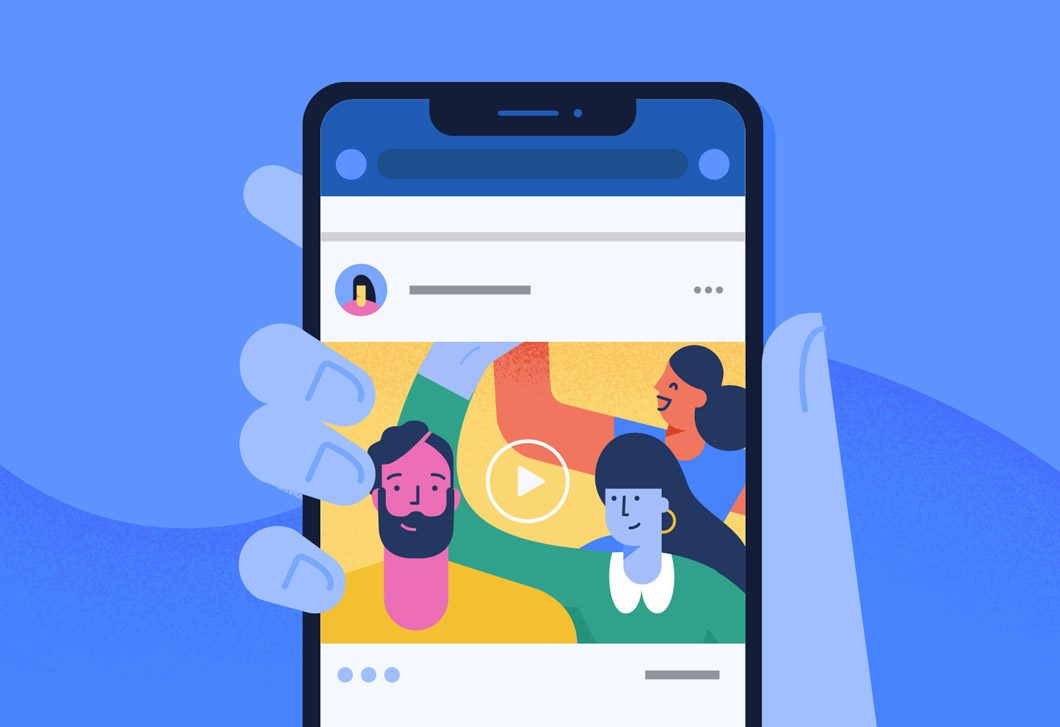
Você pode baixar vídeos do Facebook no iPhone e no iPad, usando aplicativos para iOS ou direto do navegador; veja algumas opções
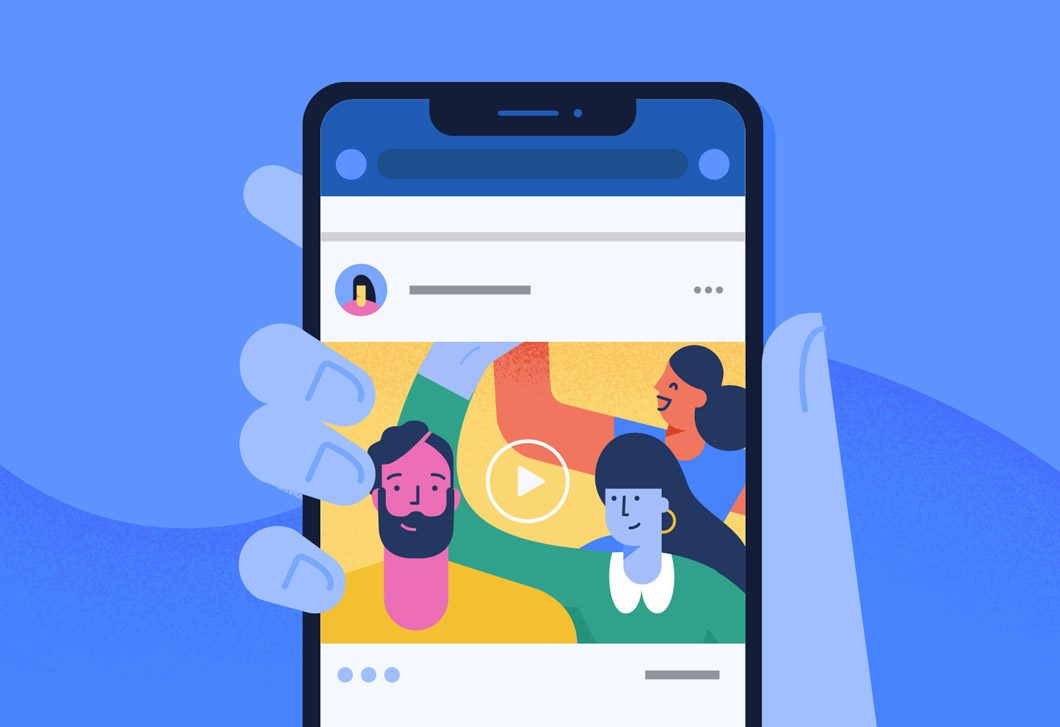
Você pode baixar vídeos do Facebook no iPhone, usando aplicativos para iOS ou não. Há diversas formar de fazer isso e vamos listar algumas que podem ser úteis para você. Não há necessidade fazer jailbreak. Entretanto, os métodos são um pouco diferentes do Android, que conta com centenas de aplicativos capazes de baixar vídeo com um botão.
É mais fácil baixar um vídeo do Facebook se ele for público, de uma página ou perfil que usa bloqueios de privacidade. Porém, você sempre pode tentar usando a versão Web (coloque o navegador no modo desktop) e aproveite os recursos que vamos listar.
Acesse sites como:
Um aplicativo que ajuda a centralizar os downloads e acompanhar o processo de baixar vídeos do Facebook é o MyMedia, um gerenciador de arquivos com browser embutido.

Você pode assistir ao vídeo no MyMedia, ou armazená-lo na pasta Rolo de Câmera. Toque na aba “Media”, escolha o arquivo desejado e selecione “Save to Camera Roll”.
A maioria dos aplicativos de download de vídeos de Facebook para iOS funcionam assim, como gerenciador de downloads. Porém, ainda é possível baixar encontrar apps mais diretos. A dica serve para iPhone ou iPad, basta seguir o passo a passo abaixo.
O Video Saver PRO+ Cloud Drive é um dos aplicativos mais simples para baixar vídeos do Facebook no iOS. Está disponível para iPhone e iPad para gerenciar arquivos de multimídia. Oferece suporte ao Google Drive e Dropbox, permite downloads e uploads simultâneos, além da opção de exportar arquivos de vídeo para rolo da câmera.
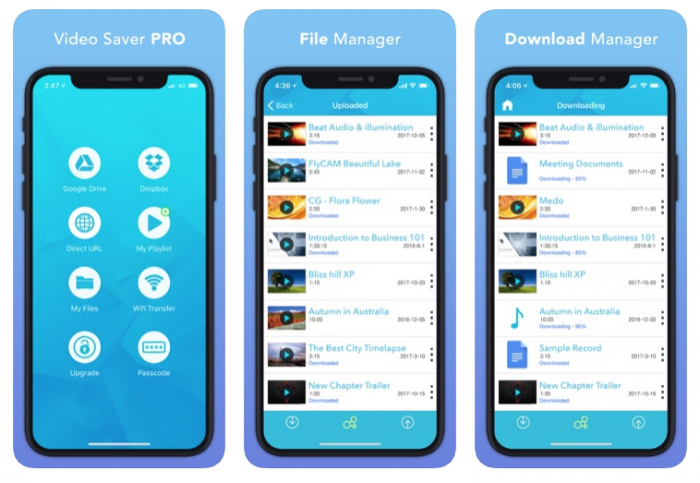
Você vai encontrar uma série de aplicativos similares. Evite, porém, aqueles que pedem seu login e senha do Facebook para oferecer o download de vídeos direto da plataforma. Você estará compartilhando as suas informações de acesso com o desenvolvedor, o que não é recomendado pela rede social como medida de segurança.
